ActiveX 控件是一种可重用的软件组件,通过使用 ActiveX控件,可以很快地在网址、台式应用程序、以及开发工具中加入特殊的功能。如,StockTicker控件可以用来在网页上即时地加入活动信息......
2017-02-05 200 IE浏览器
只要一上网就有被跟踪的危险,浏览网页时,电脑的中的 Cookie 可能除被所浏览网页读取外,还可能被第三方网站窃取。现在就有这样的公司,专门读取用户的 Cookie,窃取用户隐私、跟踪用户上网、掌握用户喜好。
如果每天上网都被跟踪,不但没有个人隐私可言,并且财物也受到威胁,如在网上买东西付款、登录银行等一旦被跟踪,将十分危险。所以开启ie跟踪保护很有必要,虽然不能确保绝对安全,但至少可以抵御一定的风险。接着就以ie11设置跟踪保护为例分享具体的设置步骤。
依次选择“工具”菜单 → 启用跟踪保护 → 右键“你的个性化列表” → 启用 → 设置 → 选择“自动阻止”或“选择要阻止或允许的内容” → 允许或阻止 → 确定。
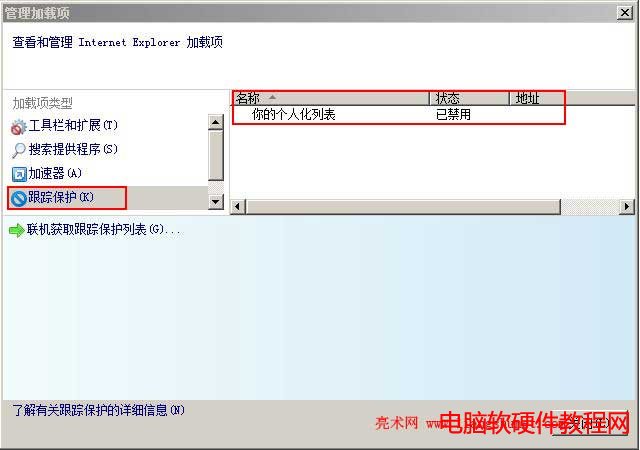
图1
1、依次选择“工具”菜单 → 启用跟踪保护,打开“管理加载项”窗口,如图1所示:
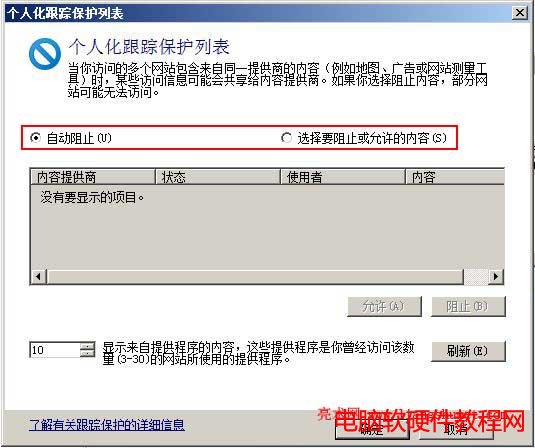
图2
ie11、ie10 和 ie9 也可以选择右上角的齿轮图标,再选择“安全 → 启用跟踪保护”。
2、选中“你的个性化列表”,点击“启用”,然后再单击“设置”,打开“个人化跟踪保护列表”窗口,如图2所示:
3、可以选择“自动阻止”,也可以先选择“选择要阻止或允许的内容”,再选中要阻止的项,允许的单击“允许”按钮,阻止的点击“阻止”按钮。
4、输入允许“显示来自提供程序的内容”数量,默认是10个,范围是 3 - 30,可自由输入具体数值。
5、设置好之后,单击“确定”,ie跟踪保护设置完成。
图2中有这样的提示:当访问的多个网站包含来自同一提供商的内容(例如地图、广告或网站测量工具)时,某些访问信息可能会共享给内容提供商。如果你选择阻止内容,部分网站可能无法访问。这就告诉我们,某些信息是浏览网站必须公开的,否则就不能正常浏览。
标签: IE浏览器
相关文章

ActiveX 控件是一种可重用的软件组件,通过使用 ActiveX控件,可以很快地在网址、台式应用程序、以及开发工具中加入特殊的功能。如,StockTicker控件可以用来在网页上即时地加入活动信息......
2017-02-05 200 IE浏览器

偶尔不小心把在 ie9同一窗口的某一个选项卡拉出了原窗口变成一个独立窗口,当这个网页还用得着暂时不能关闭,怎么把它合并到原窗口呢? 一、方法一:同样把它拉回去 1、把鼠标移......
2017-04-11 200 IE浏览器

这几天,相信很多用户在使用搜狗浏览器的时候,开启IE内核兼容模式时,会遇到崩溃的情况,这其实的win10推送的一次更新补丁KB3132372导致的。 搜狗浏览器兼容模式停止工作怎么办?......
2017-04-06 200 搜狗浏览器

浏览网页的时候可能一个不小心就把重要的页面关掉了,又记不起来网页的网址、标题什么的,这时候恢复最近关闭的网页功能就派上用场了,下面安下小编来教大家搜狗浏览器的恢复......
2016-10-02 200 搜狗浏览器